autodesk是行业软件中的领导者,其中powershape 2019中文破解版是专用于复杂自由曲面建模的CAD工具,可以将曲面、实体和网格建模融为一体,能够帮助工程师准备用于制造的模具、冲模和其他复杂零件,适合与PowerMill CAM软件搭配使用。新版来带来了大量实用功能和改进,采用了全新并且支持简体中文用户界面,完美支持Win7/8以及最新的Win10系统,支持逆向/正向混合设计,还带来了新的曲面、实体和网格建模工具,可充分发挥各种建模方法的各自优势,是设计人员模型、模具和复杂形状零件制造准备的好帮手。
新版autodesk powershape Ultimate 2019提供改进的实体建模,新的轻量级孔特征类型以及增强的用户界面自定义功能,其中增强的实体模型可以使用颜色过滤器快速选择实体模型;新增加的轻量级孔可以导入的复杂模型中的其他孔特征;支持自定义PowerShape界面以将快捷方式添加到快速访问工具栏和功能区界面;新增加了欧特克驱动器,可以更加安全地存储,预览和分享您的2D和3D设计数据,欢迎免费下载收藏。
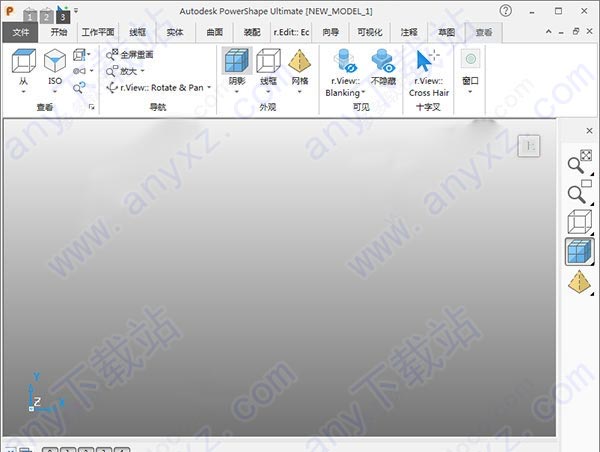
powershape 2019新特性和增强:
1、固体孔特性
轻量级的漏洞:使用新的轻量级漏洞特性类型识别实体模型中的漏洞。这特别适用于那些复杂几何形状的洞,它们通常不被识别,也适用于那些没有历史的实体模型,比如那些在PowerShape之外创建的模型。然后,您可以将模型及其特性导出到PowerMill,以创建钻井工具路径。
2、图形窗口
刷新图形视图:清除您的图形缓存并在图形窗口中重新绘制项目,使用视图选项卡>视图面板上的新刷新按钮。
控制模型的视图:使用视图工具栏上的From和ISO选项改变图形窗口中模型的视图。以前,这些选项只能从ribbon选项卡>视图面板中获得。
3、定制PowerShape
自定义快捷键和工具栏:您现在可以使用ribbon命令创建自定义的键盘快捷键和工具栏,并使用更新后的自定义对话框。您可能需要重新创建任何现有的快捷键或工具栏,这些快捷键或工具栏现在都位于功能区。
4、输出电极
将电极数据发送给MPP软件:当使用MPP软件进行EDM时,在导出之前查看和编辑.trode文件中包含的电极数据。
5、语言和帮助选项
用户界面语言:使用语言和帮助选项对话框,改变在软件中显示PowerShape用户界面的语言。
访问帮助:在使用最新的在线帮助或本地安装的离线帮助之间切换。
6、可用性改进
键盘快捷键:命令的键盘快捷键现在显示在ribbon按钮工具提示中。
用于肋骨封盖的
实心面选择:当执行肋骨封盖程序时,现在可以使用固体工具标签。使用选择面板上的选项,以便在指定肋骨通道时更容易选择实心面。
更新的用户界面:PowerShape用户界面已经被改进,以使用更现代、更清洁的设计。
powershape 2019中文破解版安装教程图解:
1、下载解压,得到autodesk powershape Ultimate 2019 64位中文原程序、批量激活工具、许可管理工具;
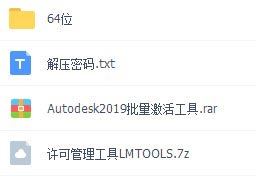
2、再次解压powershape 2019安装包后,自动进入安装界面,右上角选择中文简体,再点击安装;
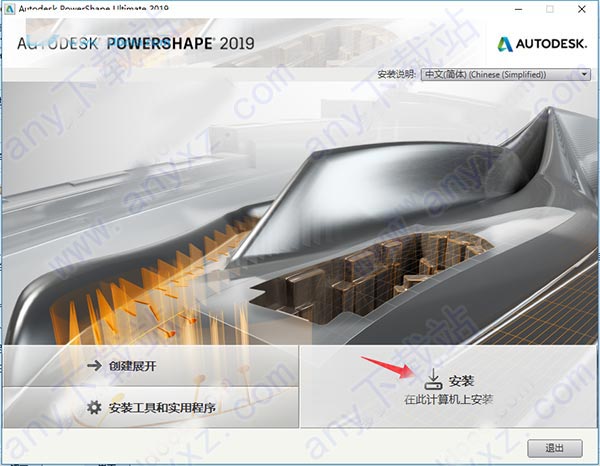
3、接受许可协议继续安装;
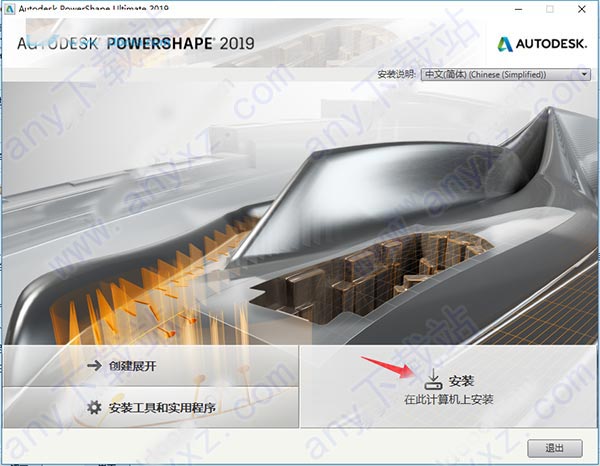
4、选择安装组件,安装路径一般不变,默认为[c:\program files\autodesk];
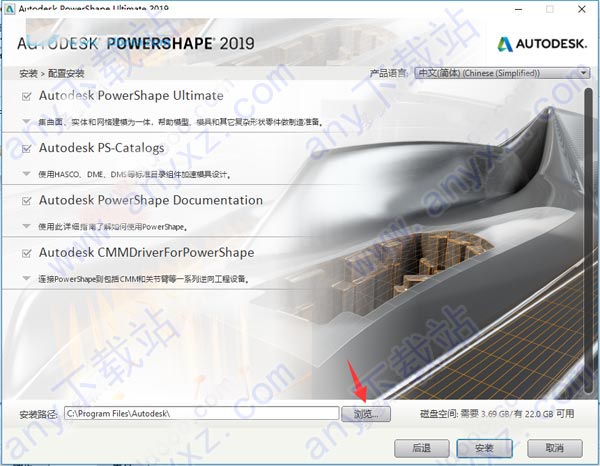
5、成功安装完成,点右上角x关闭,千万不能运行,这关系到软件后面的破解是否成功,切记不能运行哦;
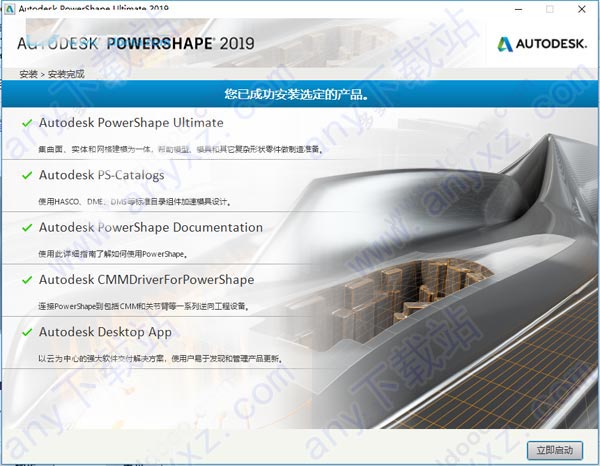
7、接下来对powershape 2019进行破解操作,首先在C盘根目录下建立一个“PLMLicenseServer”文件夹;
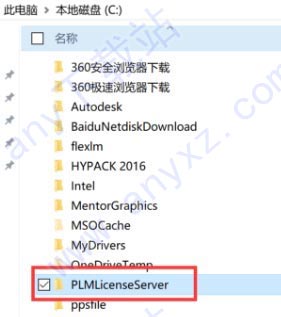
8、运行注册机即批量激活工具,勾选需要激活的软件包powershape 2019,点“生成许可”;
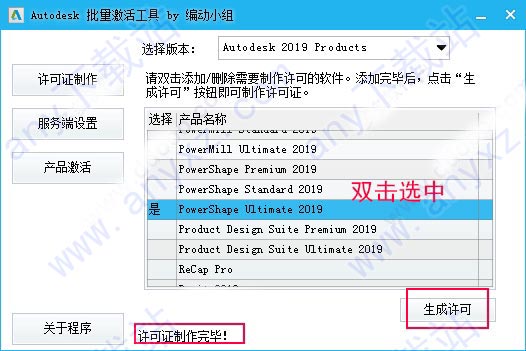
9、进入“服务端设置”,安装许可证服务端;
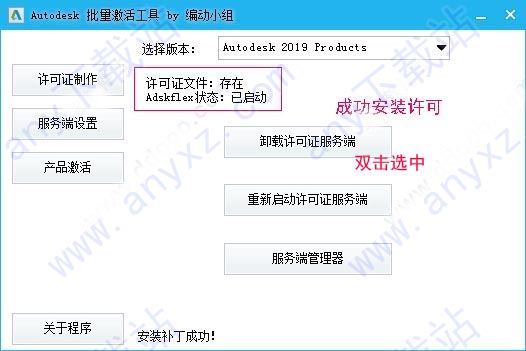
10、进入“产品激活”,选择要安装补丁的版本,点“安装补丁”;
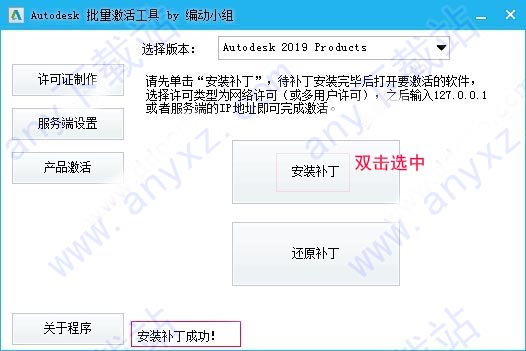
11、打开powershape 2019软件,选择激活类型为“多用户”(早期版本为“使用网络许可”)在随后弹出的对话框中输入127.0.0.1(许可证安装在本地)或者对应电脑的IP地址(许可证未安装在本地)即可。
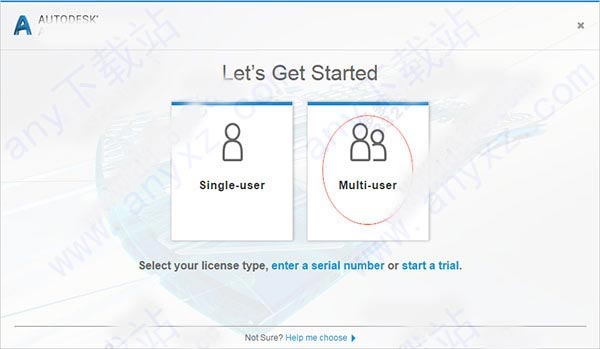
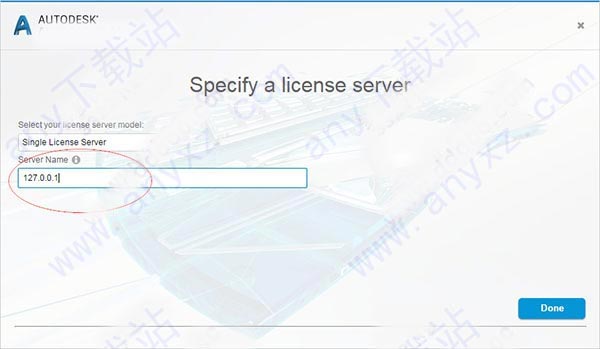
12、再指定许可文件,选择第二项“specify the license file”;
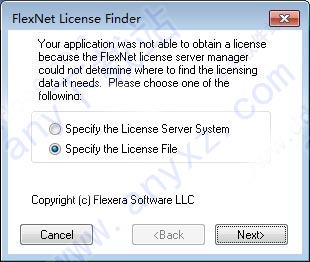
13、点击“browse”选择许可文件位置,就是你要c盘创建的“PLMLicenseServer”文件夹中的“Ad***lex_BDGroup.lic”文件;
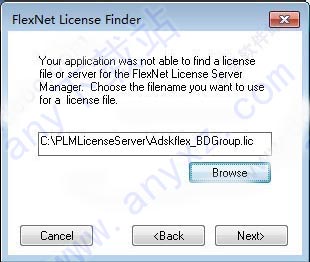
14、重新启动软件;
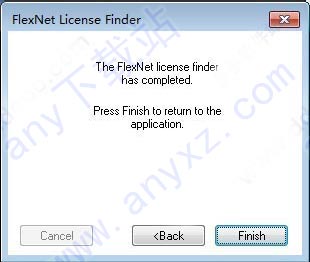
15、至此,autodesk powershape Ultimate 2019 64位中文破解版成功激活,可以查看激活状态已经完成授权。
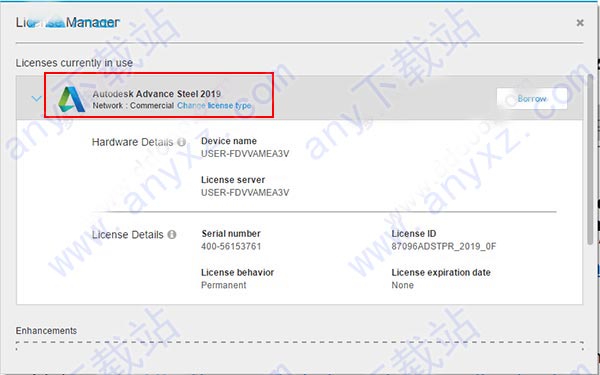
软件功能:
一、面向制造业的建模
1、CAM 建模辅助工具
创建 CAM 特定几何体,并与 PowerMill 搭配使用,以便更好地控制 CNC 机床。
2、导入、分析和修复
分析导入的 CAD 模型,以识别并修复可能导致后续过程复杂化的故障。
3、容错实体建模
将导入的 CAD 设计转换为可供 CAM 编程的模型 - 即使模型存在故障。
4、灵活的曲面建模
借助功能强大的曲面创建和操纵工具,生成更复杂的几何体。
二、模具、刀具和冲模
1、型芯和型腔分割
将模型分割为型芯和型腔两部分,包括分型面、滑块和封闭面。
2、直接刀具建模
使用直接建模对实体模型进行重要更改,无需借助实体历史记录。
3、电极向导
自动化 EDM 电极设计。添加间隙、延伸、夹头形状和火花隙。
4、加强筋封口
避免损坏切割工具,方法是阻止这些工具进入将由 EDM 生成的开槽。
5、模架设计
使用内置的目录来完成模架设计。添加滑动型芯、斜顶、模具锁和冷却回路。
6、复合电极建模
结合使用直接建模工具和 PowerShape 电极向导,创建具有矢量灼烧的复杂电极。
7、多腔电极
使用相同电极灼烧多个特征。对单个电极执行粗加工和精加工,以提高效率。
8、自动化电极加工
连接 PowerMill 并对电极系列应用用户定义的加工模板,以便自动进行 CAM 编程。
9、集成电极检验
连接 PowerInspect,以在 CNC 加工和随后的 EDM 期间验证电极的大小和位置。
10、连接 EDM 硬件
与车间硬件配合,自动化 EDM 流程并避免人工设置错误。
三、逆向工程
1、网格诊断
在导入的 STL 网格中查找和修复常见故障。删除重叠的区域,并用切向三角形填充间隙。
2、网格轮廓曲线
生成表示 STL 网格轮廓的三维曲线,并用于协助曲面和实体建模。
3、导入扫描数据
PowerShape 集成了多个扫描设备,可捕获零件的形状并转换为三维模型。
4、逆向工程
使用逆向工程工具将 STL 网格转换为线框、曲面和实体模型。
5、网格对齐
自动将网格与其他三角模型、曲面或实体对齐。获取有关对齐精确性的即时反馈。
6、变形补偿
使用变形来抵消重力和应力减轻对生产零件的效果。提高产量,并确保质量始终如一。
7、网格建模
获取用于操纵大型 STL 网格的工具。修复间隙、以交互方式平滑区域,并与曲面和实体数据合并。
8、添加纹理
将标识和标记添加到三维模型中。将重复的纹理图案包裹至整个模型或局部区域。
下载地址:
autodesk powershape Ultimate 2019 64位中文破解版
网盘下载地址:
百度网盘下载 城通网盘下载 皮皮盘下载



发表评论